Як вимкнути AirPlay на iPhone, iPad і Mac
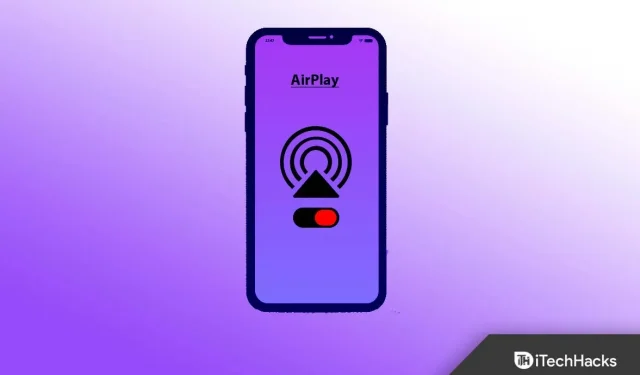
Хоча функція AirPlay є дуже корисною, коли справа доходить до обміну вмістом, іноді вона може вас турбувати через складне використання. Багатьох користувачів це бентежить і більше не хоче користуватися цією функцією. Але, на жаль, вони не знають, як вимкнути AirPlay на своїх iPhone.
Однак якщо ви не знаєте, як вимкнути AirPlay на iOS 16, для вас є хороші новини: у нас є кілька простих трюків, за допомогою яких ви можете легко вимкнути функцію AirPlay на своєму iPhone. Отже, не змушуючи вас більше чекати, давайте приступимо до цих хитрощів.
Зміст:
- 1 Що таке AirPlay на iPhone?
- 2 Чи доступний AirPlay на моєму телефоні? Як знайти AirPlay у налаштуваннях на моєму iPhone?
- 3 Як відключити AirPlay на iPhone 13, 14
- 4 Який найкращий спосіб приховати пристрої AirPlay?
- 5 Чи можу я знайти свої налаштування AirPlay?
- 6 Де я можу знайти налаштування AirPlay?
- 7 У чому причина, чому AirPlay так часто з’являється?
- 8 Який найкращий спосіб видалити AirPlay із екрана блокування?
- 9 Як увімкнути AirPlay на своєму iPhone, iPad або Mac?
- 10. Чи можна повністю вимкнути AirPlay?
- 11 Зі столу автора
Що таке AirPlay на iPhone?
Технологія AirPlay дозволяє передавати та обмінюватися аудіо та відео. Використовуючи Wi-Fi, ви можете віддзеркалювати екран свого iPhone і потоково передавати медіафайли на сумісний приймач. Він схожий на Chromecast з точки зору бездротового підключення. Програма дозволяє транслювати пісні, подкасти та фільми безпосередньо з iPhone на великий екран для більш плавного відтворення.
Чи доступний AirPlay на моєму телефоні? Як знайти AirPlay у налаштуваннях на моєму iPhone?
iPhone має функцію AirPlay у Центрі керування. Ваш iPhone має ці параметри в Загальних налаштуваннях. Отже, якщо ви хочете дізнатися більше про те, як вимкнути AirPlay на iPhone, обов’язково прочитайте цей посібник далі:
Як відключити AirPlay на iPhone 13, 14
Ви щойно оновили свій iPhone до останньої версії ОС або перейшли на iPhone, на якому зараз увімкнено AirPlay, але ви не знаєте, як його вимкнути? У попередніх версіях ОС було легше налаштувати ці параметри, але не хвилюйтеся; ми допоможемо вам з новою версією ОС. Отже, якщо ви не знаєте, як вимкнути AirPlay на своєму iPhone, виконайте такі дії:
- Проведіть пальцем униз від верхнього правого кута, щоб відкрити Центр керування .
Примітка . На iPhone 8 і раніших версіях до Центру керування також можна отримати доступ, провівши пальцем знизу вгору.
- У меню виберіть Screen Mirroring.
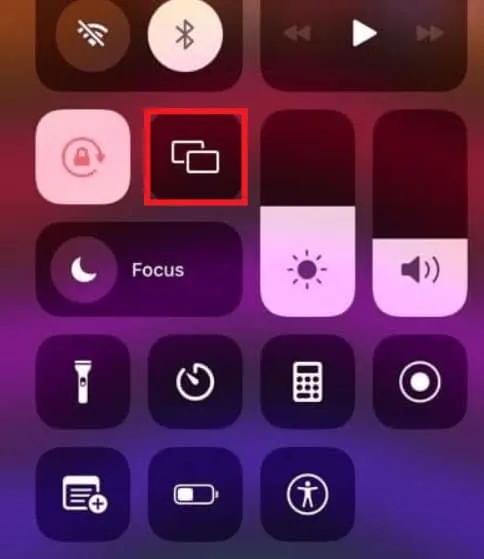
- У спливаючому меню виберіть Зупинити віддзеркалення.
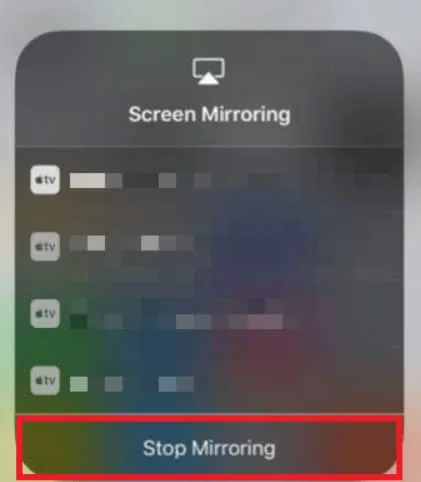
Який найкращий спосіб приховати пристрої AirPlay?
Отже, як ми вже згадували, як вимкнути AirPlay на iPhone, але все одно є шанс, що будь-хто зможе отримати до нього доступ на вашому іншому пристрої AirPlay. Тому ми згадали деякі методи, якими ви можете скористатися, щоб запобігти підключенню незнайомців до вашого пристрою AirPlay, але немає конкретного способу приховати пристрій AirPlay. Але метод, який ми згадали нижче, допоміг деяким користувачам, а деякі кажуть, що він для них не працює. Отже, ви можете спробувати цей метод на своєму iPhone і перевірити, чи він працює.
Спосіб 1: програма Apple TV Remote
- Вам потрібно буде відкрити програму Apple TV Remote.
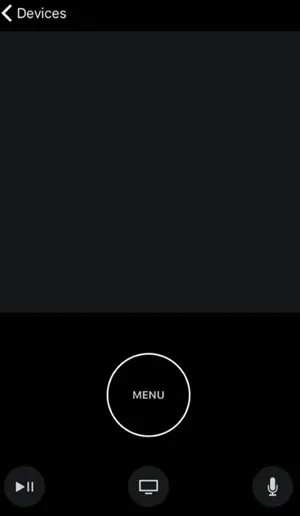
- Перейдіть в меню «Пристрої».
- У меню «Правка» натисніть «Редагувати».
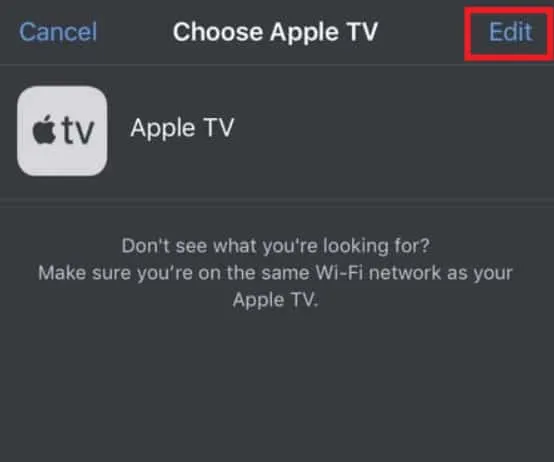
- Ви можете видалити пристрій, натиснувши на червоне коло поруч із ним.
- Нарешті натисніть Вимкнути.
Спосіб 2: налаштування Apple TV AirPlay
- Перейдіть до налаштувань пристрою.
- Потім виберіть AirPlay і HomeKit.
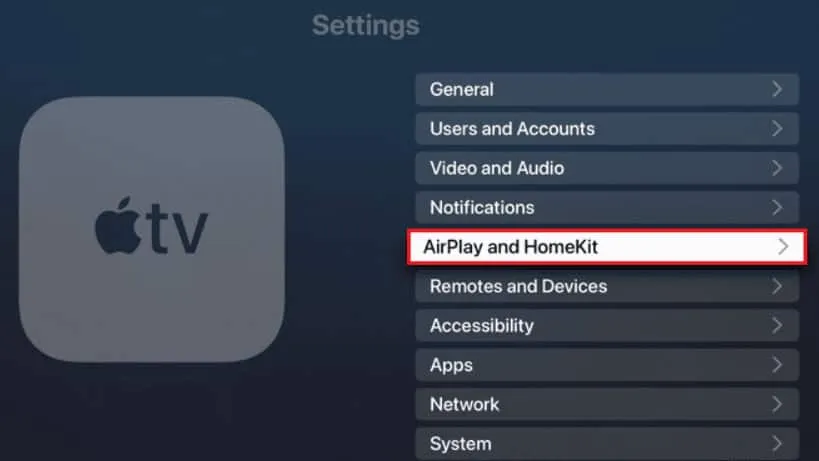
- Натисніть «Дозволити доступ», щоб відкрити спадне меню.
- Виберіть будь-кого в тій же мережі.
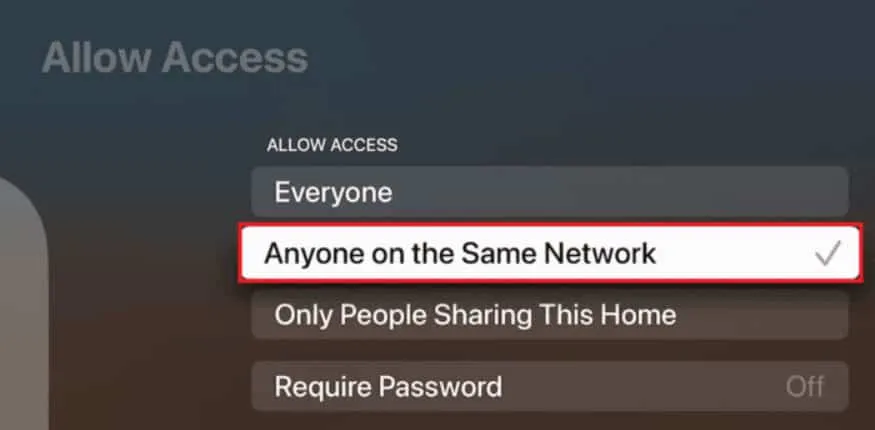
Примітка. Ви також можете посилити безпеку, увімкнувши опцію «Вимагати пароль».
Чи можу я знайти свої налаштування AirPlay?
Це поширена проблема в сучасному світі. Користувачам Apple часто важко знайти налаштування AirPlay на своєму iPhone. Щоб знайти вказані параметри, виконайте наведені нижче дії.
- На своєму iPhone перейдіть у налаштування.
- Після цього натисніть Загальні.
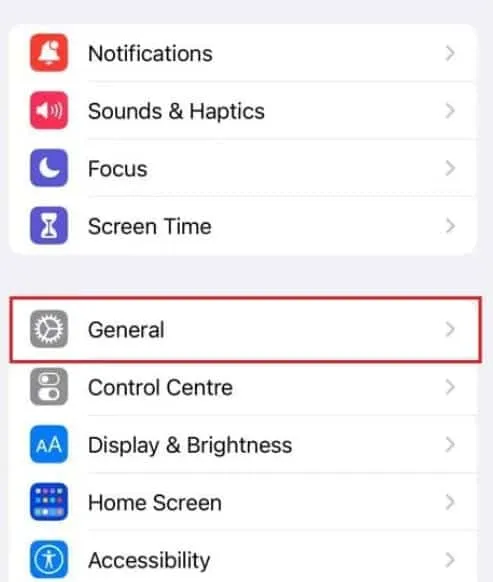
- Тепер натисніть AirPlay & Handoff.
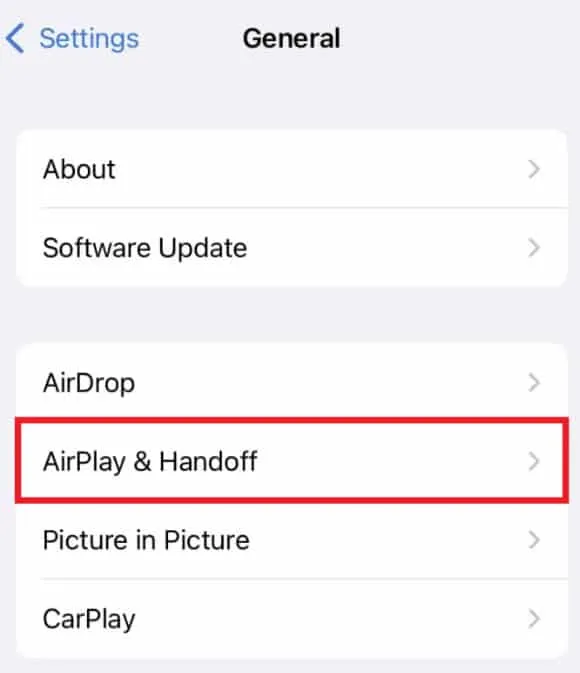
Де я можу знайти налаштування AirPlay?
Функцією AirPlay на iPhone Apple керує окремо. Однак це єдині параметри, доступні на iPhone flip. До появи оптимізованих налаштувань ще довго чекати. Ви можете змінити ці налаштування, виконавши такі дії:
- Відкрийте налаштування iPhone.
- Перейдіть до «Загальні», потім «AirPlay and Handoff».
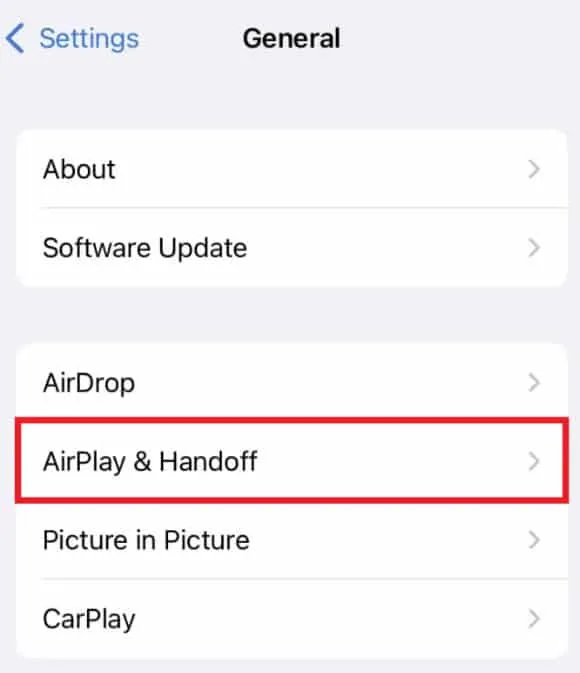
- Потім виберіть Automatic AirPlay for TVs.
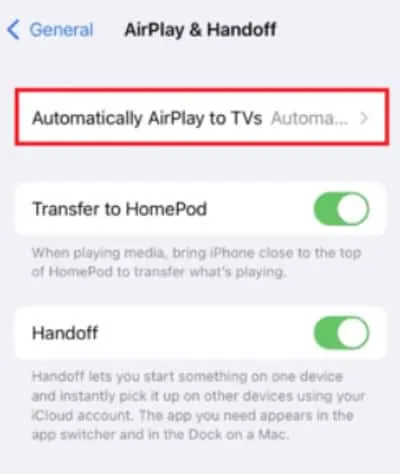
- У цьому меню виберіть, що ви хочете зробити.
У чому причина такої частої появи AirPlay?
Інструкції завжди відображаються, оскільки перегляд конференц-залу ввімкнено в налаштуваннях Apple TV. Це призначено для надання вам інструкцій, коли ви перебуваєте в комерційному середовищі.
Який найкращий спосіб видалити AirPlay із екрана блокування?
AirPlay дозволяє відображати віджет керування відтворенням на екрані блокування iPhone під час підключення до іншого пристрою. Через його великий розмір випадкові дотики призводили до переривання трансляції. Хоча Apple не спростила відключення віджетів, ми представляємо нестандартне рішення:
- Виберіть піктограму AirPlay біля назви медіафайлу, який зараз відтворюється, у медіа-віджеті на екрані блокування iPhone.
- Виберіть Керувати іншими колонками та телевізорами .
- У наступному меню натисніть кнопку iPhone .
- Ви можете перевести свій iPhone у режим сну, натиснувши кнопку «Увімк./Вимк./Пробудження» .
- Коли ви знову ввімкнете екран, віджет зникне.
Як увімкнути AirPlay на iPhone, iPad або Mac?
Apple нещодавно внесла кілька змін у роботу AirPlay у своєму програмному забезпеченні iOS та macOS. Незважаючи на спроби покращити інтерфейс користувача, програма не запропонувала жодних базових налаштувань. Але ви навіть можете ввімкнути цю функцію на пристрої iOS або macOS, дотримуючись наведеного нижче посібника:
Для iPhone і iPad:
- Ви повинні підключити свій пристрій до тієї ж мережі, що й бажаний приймач AirPlay.
- Однак до Центру керування можна отримати доступ, провівши пальцем вниз від верхнього правого кута екрана, якщо у вас iPhone X або iPad 13 або новішої версії.
Інструкція. Якщо у вас iPhone 8 або ранішої версії або iPadOS11 або ранішої версії, проведіть пальцем угору від нижньої частини екрана.
- Виберіть Віддзеркалення екрана .
- Виберіть зі списку пристрій із підтримкою AirPlay, який потрібно підключити.
Важливо: на пристрої-одержувачі введіть пароль, якщо буде запропоновано.
Для Mac:
- Перейдіть у верхній лівий кут екрана та натисніть значок Apple .
- У спадному меню виберіть Системні параметри… .
- Виберіть вкладку Екран .
- Щоб підключити пристрій, розгорніть меню AirPlay Display і виберіть потрібний пристрій .
Важливо: вас можуть попросити ввести пароль, коли ви почнете трансляцію.
Чи можна повністю відключити AirPlay?
Ні iOS, ні Mac не мають спеціального розділу AirPlay, який би дозволяв вам увімкнути та вимкнути AirPlay. Центр керування, екран блокування або програма, з якої ви відтворюєте вміст, є єдиними місцями, де ви можете отримати доступ до елементів керування AirPlay. За допомогою програми «Налаштування» iOS можна вимкнути лише автоматичне відтворення вмісту AirPlay.
З авторського столу
Отже, ось як вимкнути AirPlay на вашому iPhone. Сподіваємось, ця стаття буде для вас корисною. Однак не забудьте прокоментувати нижче, якщо у вас виникнуть запитання чи сумніви щодо теми.



Залишити відповідь